설치(.msi)
.msi 설치 프로그램을 실행하면 설치 마법사가 설치 프로세스를 안내합니다.
비즈니스 환경에서는 .msi 설치 관리자가 설치 패키지로 선호됩니다. 이것은 주로 ESET PROTECT 등의 다양한 도구를 사용하는 오프라인 및 원격 배포 때문입니다. |
컴퓨터에 다른 안티바이러스 프로그램이 설치되어 있지 않은지 확인합니다. 하나의 컴퓨터에 둘 이상의 안티바이러스 솔루션이 설치된 경우 서로 충돌할 수 있습니다. 따라서 시스템의 다른 안티바이러스 프로그램을 제거하는 것이 좋습니다. 일반 안티바이러스 소프트웨어에 대한 제거 도구 목록은 지식 베이스 문서를 참조하십시오(영어 및 기타 여러 언어로 제공). |
ESET PROTECT에서 생성된 ESET Endpoint Antivirus 설치 관리자는 가상 데스크톱용 Windows 10 Enterprise 및 Windows 10 다중 세션 모드를 지원합니다. |
- 원하는 언어를 선택하고 다음을 클릭합니다.
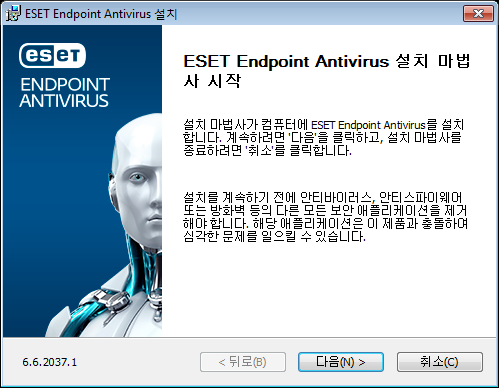
- 최종 사용자 사용권 계약을 읽고 사용권 계약의 조건에 동의함을 클릭하여 최종 사용자 사용권 계약에 동의합니다. 사용권 계약 조건에 동의한 후 다음을 클릭하여 설치를 계속합니다.
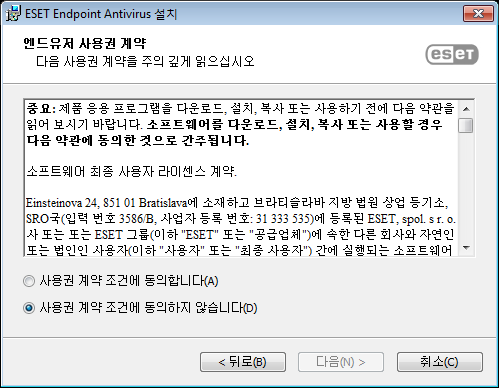
- ESET LiveGrid® 피드백 시스템의 기본 설정을 선택합니다. ESET LiveGrid®에서는 ESET이 새로운 침입에 대한 정보를 즉각적이고 지속적으로 확인하여 고객을 더 잘 보호할 수 있도록 해줍니다. 이 시스템을 사용하면 ESET 바이러스 연구소에 새로운 위협을 전송할 수 있으며, 여기서 위협을 분석, 처리하고 탐지 엔진에 추가합니다. 고급 설정을 클릭하여추가 설치 파라미터를 구성합니다.
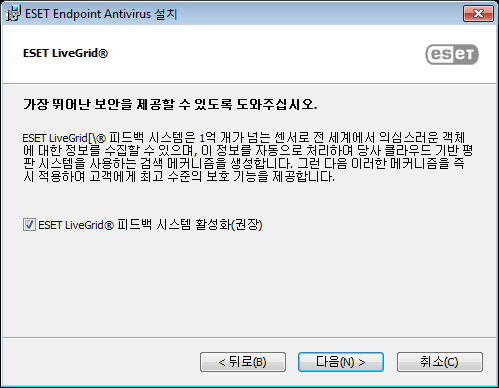
- 최종 단계에서는 설치를 클릭하여 설치를 확인합니다. 설치가 완료되면 ESET Endpoint Antivirus 활성화 여부를 묻는 메시지가 표시됩니다.
